Heim >Computer-Tutorials >Computerwissen >Wie kann ich verhindern, dass Win11 die Treiber automatisch aktualisiert? Anleitung zum Deaktivieren automatischer Treiberaktualisierungen in Windows 11
Wie kann ich verhindern, dass Win11 die Treiber automatisch aktualisiert? Anleitung zum Deaktivieren automatischer Treiberaktualisierungen in Windows 11
- PHPznach vorne
- 2024-01-29 23:21:251670Durchsuche
Der PHP-Editor Xiaoxin stellt Ihnen ein praktisches Tutorial zum Deaktivieren von Treiberaktualisierungen im Win11-System vor. Auf dem Win11-System ist die Treiberaktualisierungsfunktion standardmäßig aktiviert, was manchmal zu einer inkompatiblen oder instabilen Treiberinstallation führt und die Computerleistung beeinträchtigt. Daher ist das Deaktivieren von Treiberaktualisierungen eine gängige Lösung. In diesem Tutorial wird detailliert gezeigt, wie Sie die Treiberaktualisierungseinstellungen des Win11-Systems deaktivieren, um sicherzustellen, dass Ihr Computertreiber immer stabil und zuverlässig bleibt. Befolgen Sie die Schritt-für-Schritt-Anleitung, um Treiberaktualisierungen einfach zu deaktivieren!
So deaktivieren Sie Treiberaktualisierungen in Win11:
1 Klicken Sie zunächst mit der rechten Maustaste auf das Startmenü und öffnen Sie „Ausführen“.
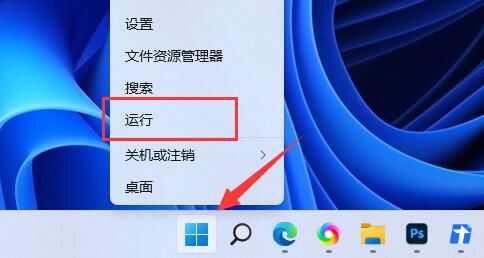
2. Geben Sie dann gpedit.msc ein und drücken Sie die Eingabetaste, um die Gruppenrichtlinie zu öffnen.

3. Geben Sie dann Computerkonfiguration – Administrative Vorlagen – Windows-Komponenten ein.

4. Öffnen Sie dann „Von Windows Update bereitgestellte Updates verwalten“ unter „Windows Update“.
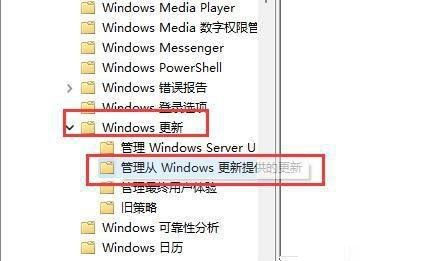
5. Doppelklicken Sie dann, um rechts die Richtlinie „Windows Update schließt Treiber aus“ zu öffnen.

6. Aktivieren Sie abschließend die Option „Aktiviert“ und bestätigen Sie, um zu speichern.

Das obige ist der detaillierte Inhalt vonWie kann ich verhindern, dass Win11 die Treiber automatisch aktualisiert? Anleitung zum Deaktivieren automatischer Treiberaktualisierungen in Windows 11. Für weitere Informationen folgen Sie bitte anderen verwandten Artikeln auf der PHP chinesischen Website!
In Verbindung stehende Artikel
Mehr sehen- Microsoft stellt den Support für das Surface Book der zweiten Generation offiziell ein und die Firmware- und Treiberaktualisierungen werden eingestellt
- So überprüfen Sie die Aktivierungszeit von Win11
- So schließen Sie das Win11-Sicherheitscenter
- Lösung für das Problem, dass nach der Aktualisierung des Computertreibers kein Ton zu hören ist

